Ως προεπιλογή, το Dock στους υπολογιστές Mac είναι πάντα ορατό στο κάτω μέρος της οθόνης. Σε πολλές περιπτώσεις, ειδικά όταν χρησιμοποιούμε ένα MacBook ή ένα MacBook Pro, το μέρος της “ωφέλιμης” οθόνης που καλύπτεται είναι αρκετό.
Να επισημάνουμε για όσους δεν το ξέρουν, ότι το Dock είναι η μπάρα στο κάτω μέρος της οθόνης, στην οποία μπορούμε να “καρφιτσώσουμε” εφαρμογές και διάφορα άλλα, ώστε να έχουμε γρήγορη και άμεση πρόσβαση σε αυτά.

Αν είστε όμως από αυτούς που δεν θέλετε να βλέπετε σταθερά το Dock στην οθόνη του Mac σας, παρά μόνο όταν το χρειάζεστε, μπορείτε εύκολα να το κάνετε να εμφανίζεται ή να αποκρύπτεται αυτόματα πολύ εύκολα.
Διαβάστε επίσης: Quick Guide: Κάντε σίγαση τις ειδοποιήσεις για συγκεκριμένα SMS ή iMessages στο iOS
Πάμε να δούμε βήμα προς βήμα τη διαδικασία;
Αρχικά επιλέγουμε το μήλο πάνω αριστερά στην οθόνη μας και στη συνέχεια πατάμε στις “Πρτιμήσεις συστήματος”.
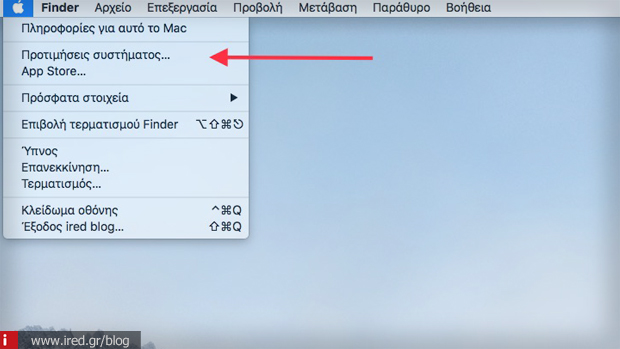
Εκέι θα βρούμε την ενότητα “Dock” την οποία και επιλέγουμε.
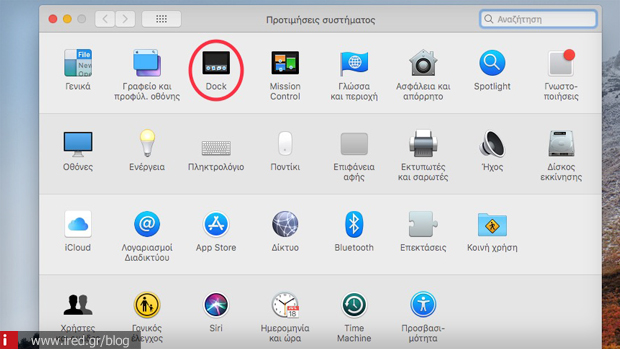
Στο κάτω μέρος της καρτέλας θα δούμε πως υπάρχουν ορισμένες επιλογές τις οποίες μπορούμε να επιλέξουμε ή να απο-επιλέξουμε. Μία από αυτές γράφει “Aυτόματη απόκρυψη και εμφάνιση του Dock”. Την μαρκάρουμε.
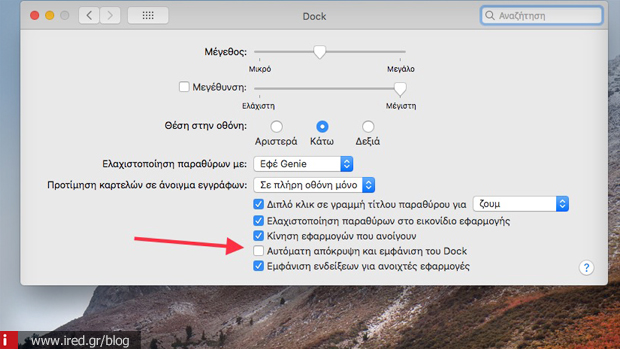
Όπως θα διαπιστώσετε το Dock πλέον έχει κρυφτεί. Για να εμφανιστεί ξανά θα πρέπει να πάμε με τον κέρσορα του ποντικιού μας στο κάτω μέρος της οθόνης.
Διαβάστε επίσης: Οδηγός: πώς να αναγνωρίσετε τις εφαρμογές 32-bit σε Mac - iPhone - iPad
Τελειώσαμε. Σας εξηγήσαμε βήμα προς βήμα τη διαδικασία με την οποία μπορείτε να κρύψετε και να εμφανίσετε αυτόματα το Dock στον Mac υπολογιστή σας. Αν παρά τις οδηγίες μας έχετε ακόμα απορίες, ενημερώστε μας στα σχόλια.



